操作方法
操作方法:将 shapefile 面转换为折线
摘要
出于多种映射和分析原因,将面转换为折线(反之亦然)是 ArcGIS 中非常有用的工作流。 所有共享边界变为一个线段,所有非共享边界变为另一个线段。 在本文中,将通过在折线 shapefile 中复制粘贴面,将面转换为折线。
注: 可以使用面转线或要素转线工具将面转换为折线。 这些工具仅适用于 ArcGIS Desktop Advanced 许可。
过程
在 ArcMap 或 ArcGIS Pro 中将面转换为折线的步骤如下:
注: 在 ArcMap 和 ArcGIS Pro 中,必须将面和折线 shapefile 或要素类存储在同一位置才能启用复制粘贴要素。在 ArcMap 中:
- 将面 shapefile 添加到地图。
- 在 ArcToolbox 中,导航至数据管理工具 > 要素类 > 创建要素类。
- 在创建要素类框的要素类位置字段中,指定面要素类的输出地理数据库或文件夹。
- 为要素类名称设置名称。
- 选择折线作为几何类型。
- 在模板要素类中,选择面 shapefile。
- 对于包含 M 值和包含 Z 值字段,选择 SAME_AS_TEMPLATE。
- 对于坐标系,选择与面 shapefile 相同的坐标系,然后单击确定。
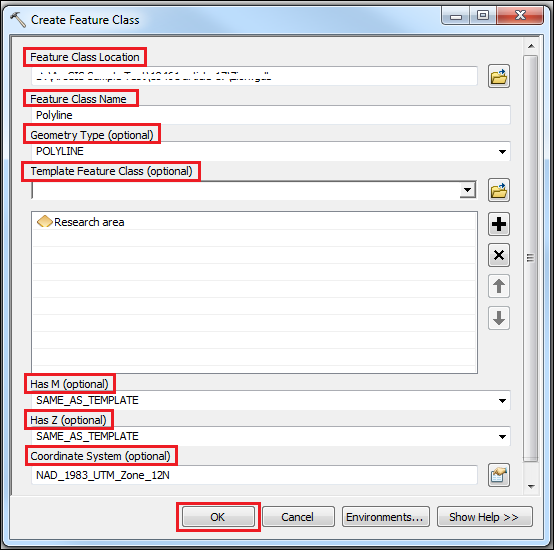
随即创建新折线 shapefile,并显示在内容列表中。 - 启动编辑会话以编辑 shapefile。
- 在内容列表中右键单击面 shapefile,然后单击打开属性表。
- 在属性表中,单击表选项 > 全选。
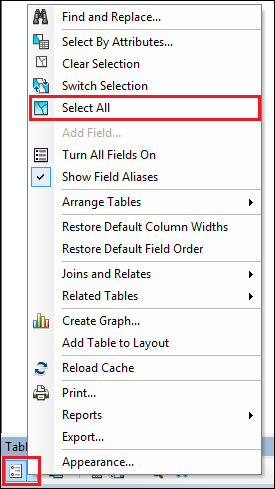
- 在编辑器工具栏中,选择编辑工具。

- 在地图框中,右键单击其中一个所选面要素,然后单击复制。
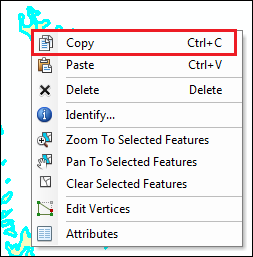
- 再次右键单击所选要素,然后单击粘贴。
- 在粘贴对话框中,选择折线 shapefile 作为目标并单击确定。
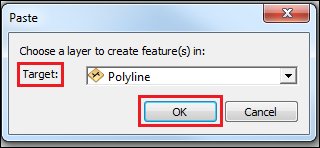
- 保存编辑内容,然后停止编辑会话。
- 面 shapefile 将转换为折线 shapefile,并保留所有属性。
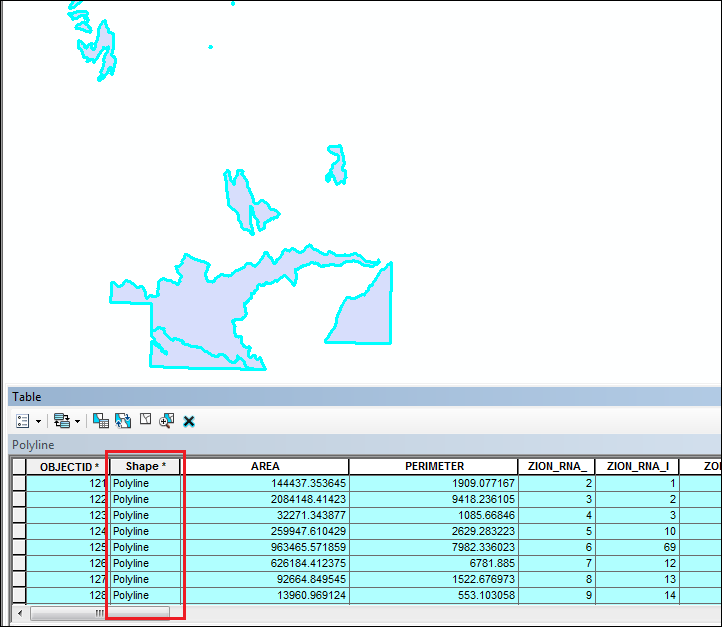
在 ArcGIS Pro 中:
- 在分析选项卡中,单击地理处理组中的工具图标以激活地理处理窗格。
- 导航至工具箱 > 数据管理工具 > 要素类 > 创建要素类。
- 在创建要素类框的要素类位置字段中,指定面要素类的输出地理数据库或文件夹。
- 为要素类名称设置名称。
- 选择折线作为几何类型。
- 在模板要素类中,选择面 shapefile。
- 对于包含 M 值和包含 Z 值字段,选择与模板要素类相同。
- 对于坐标系,从下拉框中选择面 shapefile,然后单击运行。
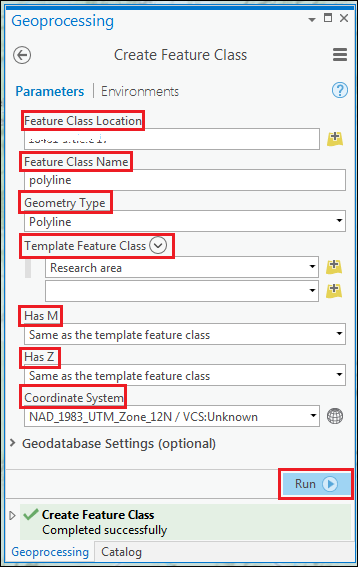
- 随即创建新折线 shapefile,并显示在内容窗格中。
- 在内容选项卡中右键单击面 shapefile,然后单击属性表。
- 从属性表视图选项卡的选择组中,单击全部以选择地图图层中的所有要素。
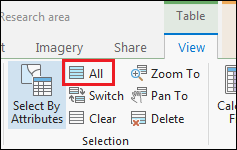
- 右键单击其中一个要素,然后选择复制。 随即短暂显示加载窗口。
- 在编辑选项卡中,单击剪贴板组下拉框中的粘贴,然后选择选择性粘贴。
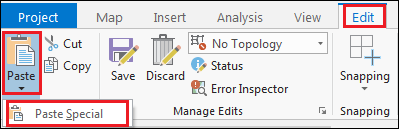
- 在选择性粘贴对话框中,选择模板,然后选择创建的折线 shapefile。
- 选中保留源属性值框以传输面 shapefile 中的源属性,然后单击确定。
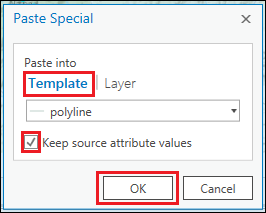
- 面 shapefile 将转换为折线 shapefile,并保留所有属性。
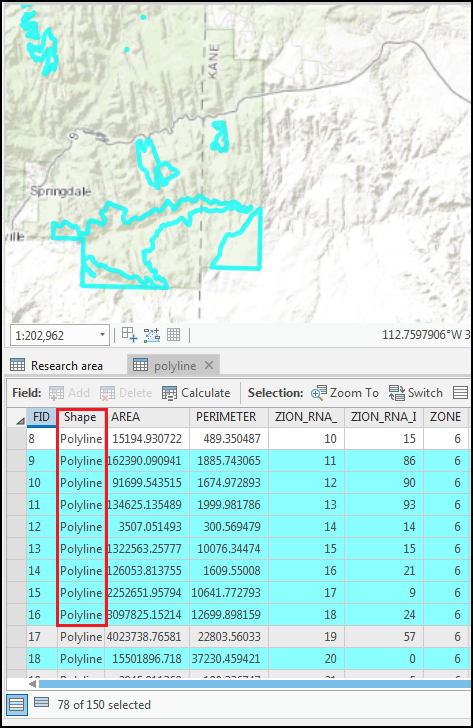
文章 ID: 000018461
获取来自 ArcGIS 专家的帮助
立即开始聊天

